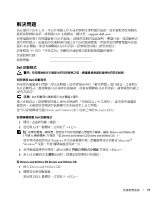Dell OptiPlex GX520 Quick Reference Guide - Page 73
系統指示燈, 如果您是從, 的適, 可選的, 執行, 診斷程式, 請取出
 |
View all Dell OptiPlex GX520 manuals
Add to My Manuals
Save this manual to your list of manuals |
Page 73 highlights
3 參數 Dell 4 Drivers and Utilities CD Dell CD。 5 Dell 問題說明 74 持續黃燈 Dell Dell 確安裝。 74 Dell Dell 74 73

快速參考指南
73
3
如果您是從
自訂測試
或
徵兆樹
選項執行測試,單按下表中所
描述
的適
用
標
籤
以
獲得更
多
資訊
。
4
當測試完成後,如果您是從
Drivers and Utilities
CD (
可選的
)
執行
Dell
診斷程式
,
請取出
CD
。
5
關閉測試螢幕以
回
到
主選單
螢幕。
若
要結束
Dell
診斷程式並重新啟動電腦,請關閉
主選
單
螢幕。
系統指示燈
您的電源指示燈可以指示電腦問題。
標籤
功能
結果
顯示測試結果以及遇到的任何錯誤情況。
錯誤
顯示遇到的錯誤情況、錯誤代碼和問題說明。
說明
說明測試並且可能會指出執行測試的要求。
組態
顯示選定裝置的硬體組態。
Dell
診斷程式自系統設定、記憶體和各種內部測試獲取所有裝置的組態資訊,並
將資訊顯示在螢幕左窗格的裝置清單中。裝置清單並不一定會顯示安裝在您電腦
中的所有元件名稱,或是與電腦連接的所有裝置的名稱。
參數
允許您通過變更測試設定來自訂測試。
電源指示燈
問題說明
建議的解決方法
持續的綠燈
電源已開啟,電腦的運作正常。
不需要任何修正的動作。
閃爍的綠燈
電腦現在處於省電模式。
按下電源按鈕,移動滑鼠或是按下鍵盤上的
按鍵以喚醒電腦。
綠燈閃爍數次然後
熄滅
發生組態錯誤。
查看看是否能識別出問題。第
74
頁的 「診
斷指示燈」
持續黃燈
Dell
診斷程式正在執行測試,或者
主機板上的裝置出現故障或者未正
確安裝。
如果
Dell
診斷程式正在執行,請讓測試做
完。
查看看是否能識別出問題。第
74
頁的 「診
斷指示燈」
如果電腦並不啟動,請聯絡
Dell
以尋求技
術協助。
如需有關聯絡
Dell
的資訊,請參閱
您的線上
使用者指南
。
閃爍的黃燈
電源供應器或主機板發生故障。
查看看是否能識別出問題。第
74
頁的 「診
斷指示燈」
請參閱您的線上
使用者指南
中的
「電源問題」。